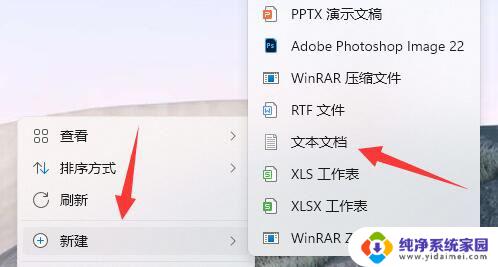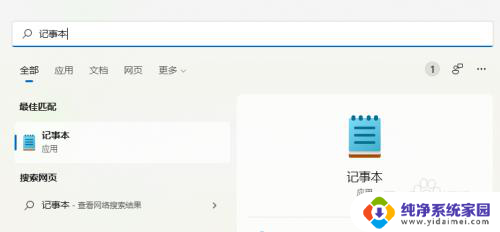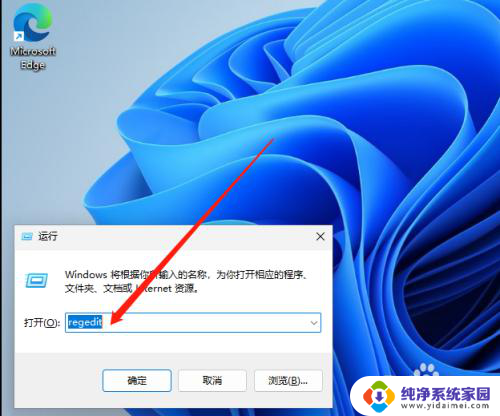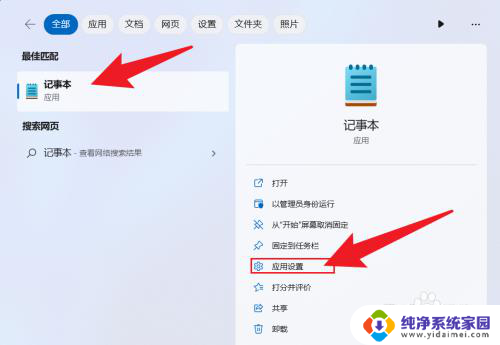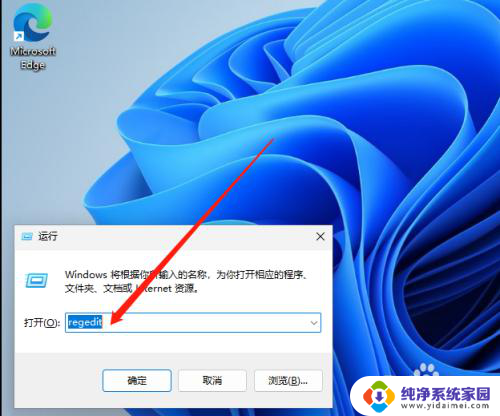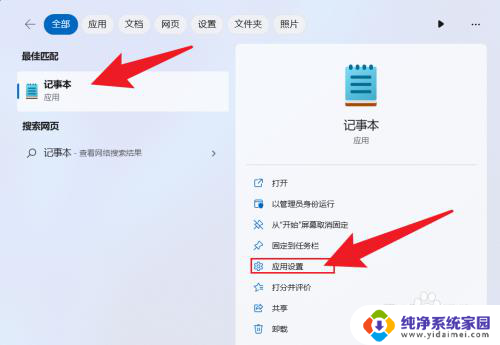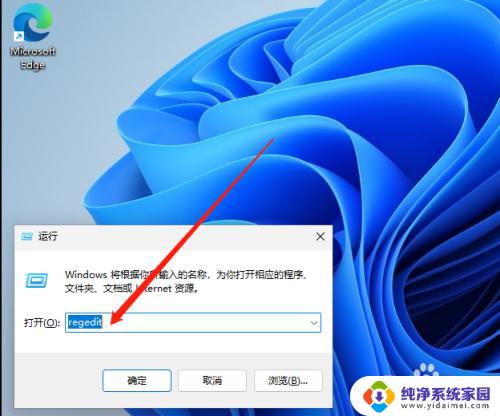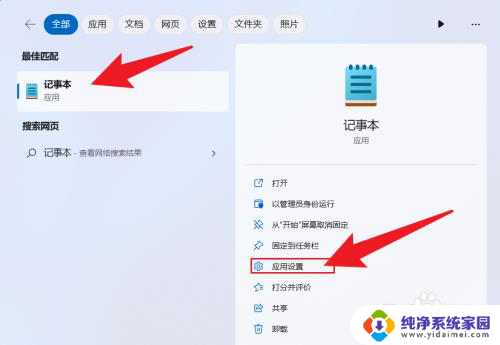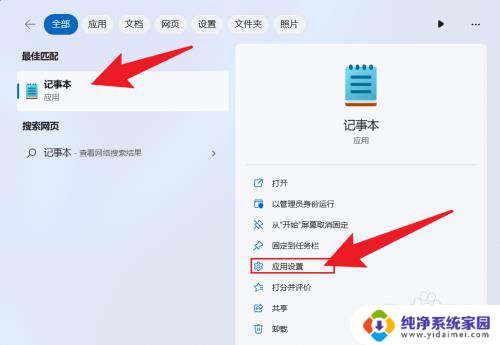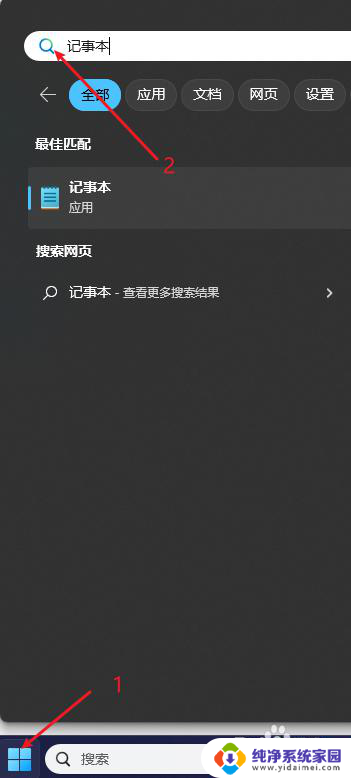win11新建文档没有.txt Windows 11右键桌面没有新建文本文档怎么办
Windows 11是微软最新发布的操作系统,带来了许多令人期待的新功能和改进,一些用户在使用Windows 11时遇到了一个棘手的问题:在桌面上右键点击时,没有了新建文本文档的选项。这一变化让许多用户感到困惑和不便。不用担心我们可以通过一些简单的方法来解决这个问题。在本文中我们将介绍一些解决Windows 11右键桌面没有新建文本文档选项的方法,帮助您恢复这一常用的功能。
具体步骤:
1.进入系统后使用组合键 WIN + R 调出运行输入regedit
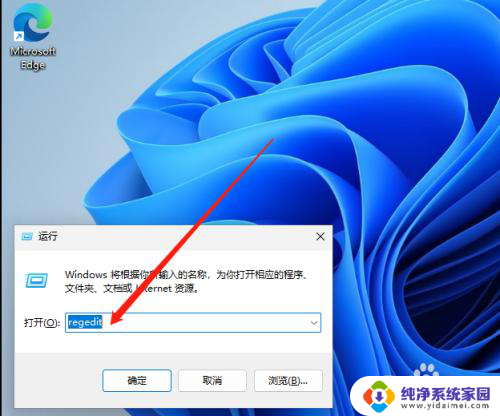
2.进入注册表编辑器后,点开HKEY_CLASSES_ROOT找一下有没有.txt文件夹,桌面没有新建文本大概率是没有的;
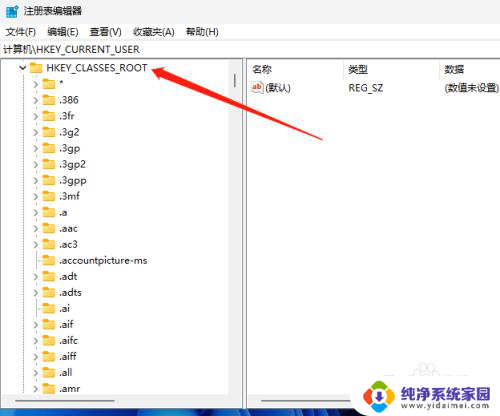
3.接下来我们右击HKEY_CLASSES_ROOT出现菜单我们点击新建再点击项;
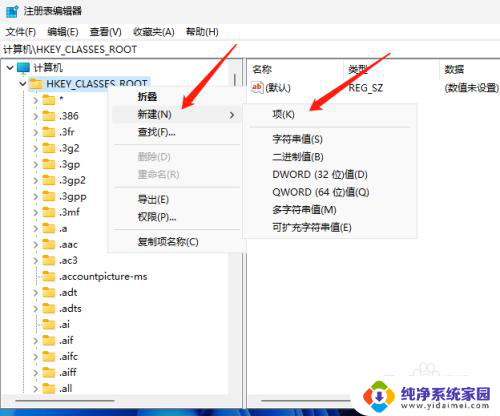
4.这样一个项就创建好了,我们需要对它进行重命名,右击再点重命名,修改为.txt
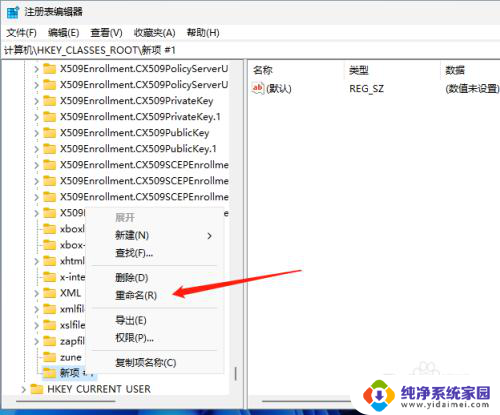
5.重命名后我们右击.txt新建,再创建2个项
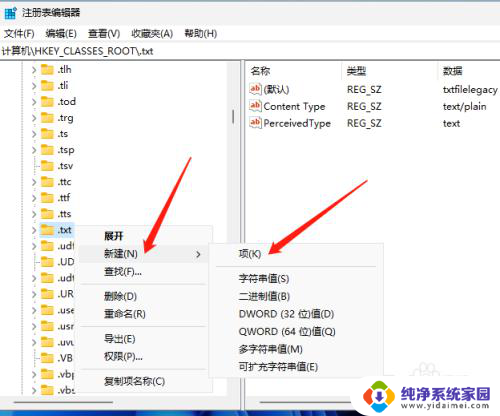
6.这2个项分别为OpenWithProgids和PersistentHandler和shellNew
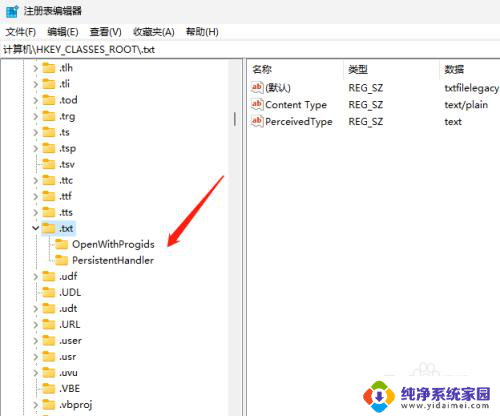
7.创建好后,我们双击OpenWithProgids这个项。然后在右边的空白处点击新建DWORD(32位)值
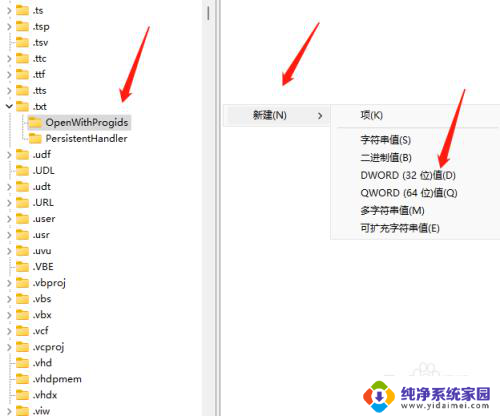
8.最后修改名称为AppX4ztfk9wxr86nxmzzq47px0nh0e58b8fw后即可。
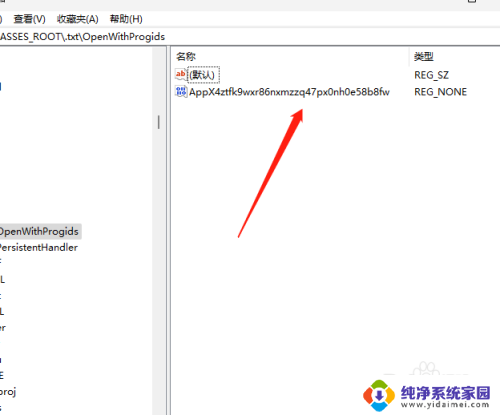
以上就是Win11新建文档没有.txt的全部内容,如果有任何不清楚的地方,用户可以参考以上小编的步骤进行操作,希望这些步骤能对大家有所帮助。